오디오 더킹과 목소리 변조를 쉽게 할 수 있는 영상편집 프로그램 필모라12
- 각종정보
- 2023. 4. 14.

지난번에도 블로그에서 소개해드렸던 영상편집 프로그램 필모라12. 오늘은 필모라12를 활용하여 오디오 더킹과 목소리 변조를 하는 방법에 대해 소개합니다.
필모라12는 초보자도 쉽게 영상 편집을 할 수 있고 자신만의 동영상을 멋지게 제작할 수 있는 영상편집 프로그램입니다. 원더셰어라고 하는 회사에서 제공하는 프로그램으로 윈도우 버전과 맥 버전을 지원하고 있어서 맥북 영상 편집 프로그램으로도 쓸 수 있습니다. 가격도 다른 동영상 편집 프로그램에 비해 저렴한 편이며, 무료 버전으로 체험판도 있어서 유튜버나 영상 편집을 준비하고 있는 분들에게 추천합니다.
필모라 12 동영상 편집 프로그램 링크 : https://shrsl.com/4kv1v
[동영상 편집 프로그램] 간편한 동영상 편집 | 원더쉐어 필모라
국제 전화 요금은 서비스 제공업체에서 청구할 수 있습니다
filmora.wondershare.kr
오디오 더킹이란?
유튜브 동영상을 시청하거나 라디오 같은걸 들을 때, 사람 목소리가 나올 때에는 배경음악이 잔잔하게 깔리다가 사람 목소리가 멈추면 다시 배경음악이 볼륨이 올라가면서 들리는 시청경험을 해보셨을겁니다. 이런 기술은 영화나 드라마, 다큐멘터리나 라디오 등 오디오를 다루는 콘텐츠에서 굉장히 자주 사용되는 기법인데요. 이렇게 자연스럽게 배경음악의 볼륨이 조절되는 것을 오디오 더킹이라고 부릅니다. 최근에는 유튜브 영상 등에도 해당 기술이 많이 쓰이고 있습니다.

우선 프로젝트를 만들어야합니다. 필모라12를 실행한 후 새 프로젝트 버튼을 눌러서 프로젝트를 생성해줍니다.
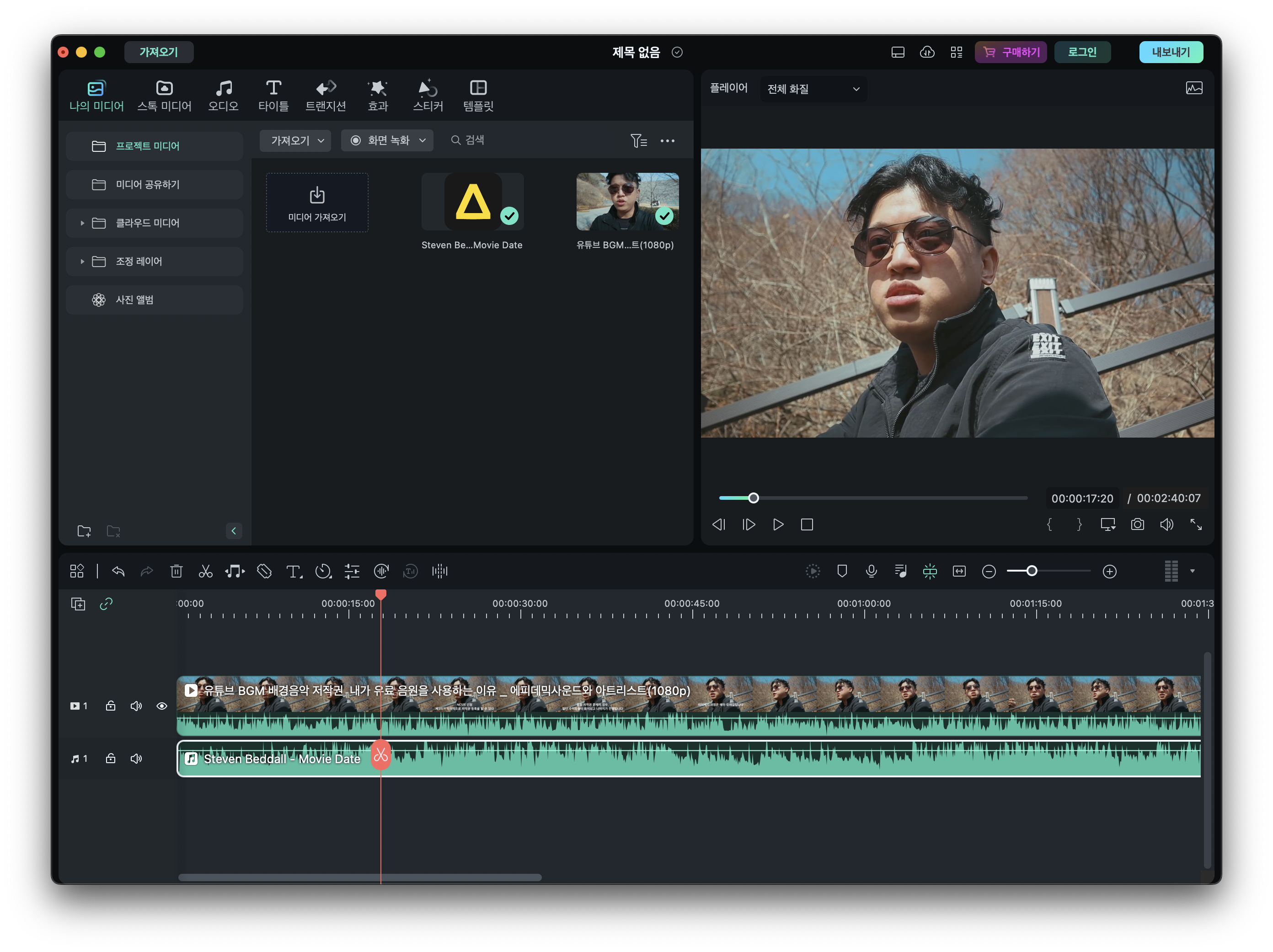
그런 다음 오디오 더킹을 진행할 동영상 파일과 배경음악 파일을 타임라인에 추가해줍니다. 이때 다양한 방법이 있는데 바탕화면에서 필모라12로 바로 드래그&드랍하여 추가하면 손쉽게 파일을 추가할 수 있습니다. 오디오 더킹의 경우, 보통은 목소리와 배경음악의 조화로 이루어져 있으므로 말하는 영상을 준비하시면 됩니다.
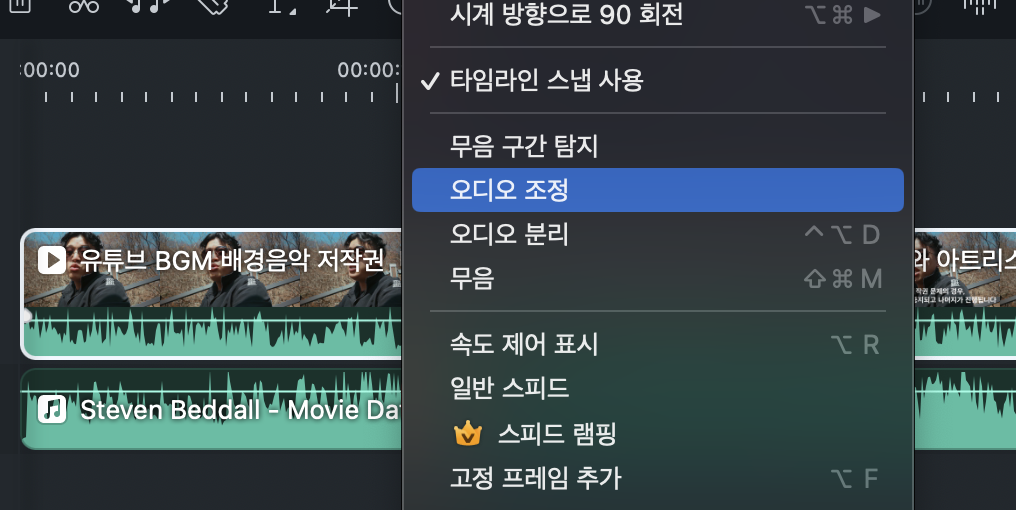
이후 동영상을 선택한 다음 마우스를 우클릭한 후 오디오 조정으로 들어갑니다.
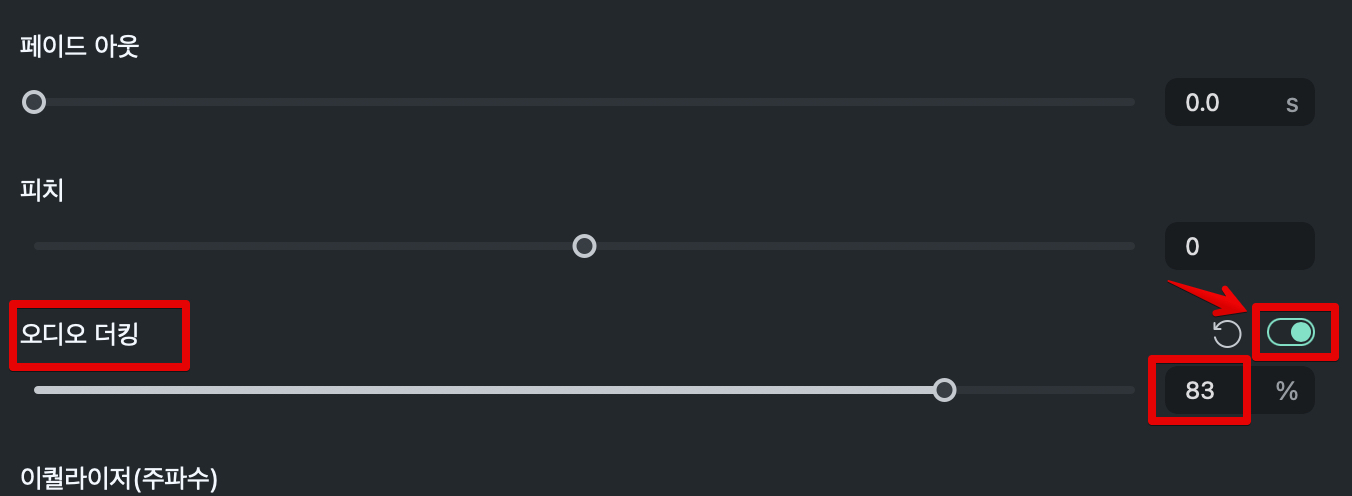
오디오 조정 메뉴가 나타나면, 오디오 더킹 항목을 찾은 다음 우측에 있는 활성화 버튼으로 오디오 더킹을 활성화를 해줍니다. 이때 %를 잘 결정해야하는데요. %는 영상의 오디오와 소리를 직접 들어보면서 적절한 수치로 맞춰주면 됩니다.
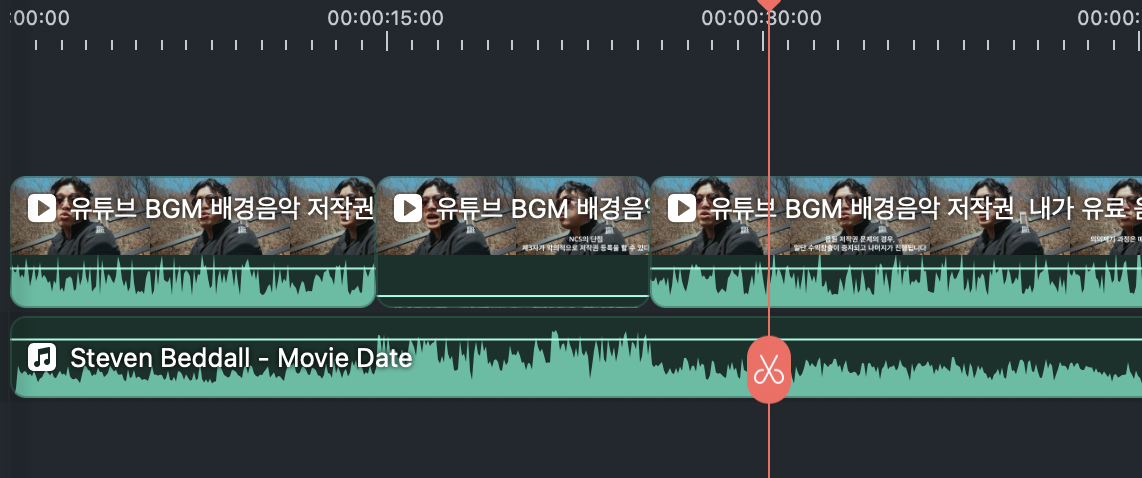
오디오 더킹이 완료되었습니다. 목소리가 있는 부분에서는 배경음악이 작게 들리며, 목소리가 없는 부분에서는 배경음악이 크게 들리는 자연스러운 영상 오디오 효과를 손쉽게 만들 수 있었네요. 조금 뚝 끊어지는 느낌이 든다면 페이드인과 페이드아웃을 추가할 수도 있겠습니다. 직접 하나하나 키프레임을 넣지 않고도 이렇게 쉽게 오디오 더킹을 만들 수 있는점이 필모라12의 장점입니다.
다음으로 목소리 변조 효과도 알아봅니다.
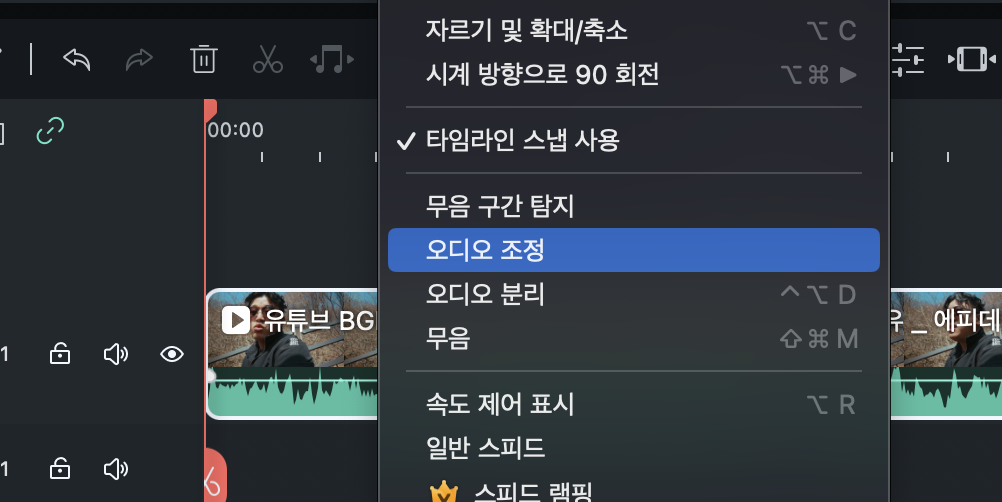
마찬가지로 목소리를 변조할 영상을 선택하고 오디오 조정을 클릭합니다. 혹은 영상을 더블클릭해도 됩니다.

필모라12에서는 인스펙터에 나오는 항목들 중에서 피치 값을 이용해 목소리 변조를 손쉽게 적용할 수 있는데요. 피치 값을 올리게 되면(+) 목소리가 얇아지면서 마치 다큐멘터리에서 음성변조해서 나오는 음성처럼 만들 수 있고요. 피치 값을 내리게 되면(-) 동굴안에서 이야기하는 목소리처럼 만들 수 있는데, 바로바로 적용되며 손쉽게 활용할 수 있어서 적극적으로 활용하면 좋은 기능입니다!
필모라는 세상 쉬운 동영상 편집 프로그램으로 컴퓨터, 태블릿, 스마트폰에서 편집 가능한 크로스 플랫폼 비디오 편집기입니다. 유튜브나 틱톡, 인스타그램 릴스, 유튜브 쇼츠 영상 제작 등 동영상 제작에 관심있으신분들은 필모라 12로 영상 편집에 도전해보세요!
필모라 12 동영상 편집 프로그램 링크 : https://shrsl.com/4kv1v
[동영상 편집 프로그램] 간편한 동영상 편집 | 원더쉐어 필모라
국제 전화 요금은 서비스 제공업체에서 청구할 수 있습니다
filmora.wondershare.kr
위 포스팅은 해당 업체로부터 원고료를 지원받아 작성되었습니다.